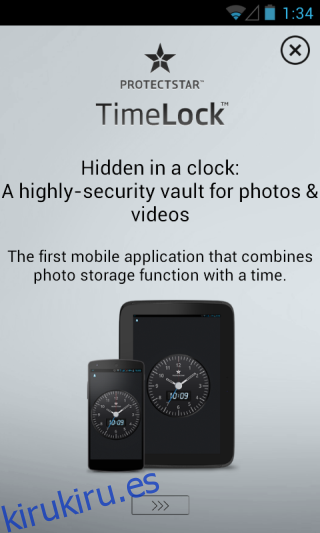Ya sea para proteger información financiera confidencial de los ladrones o para ocultar diarios secretos a su compañero de cuarto snoopy, mantener sus archivos confidenciales a salvo de miradas indiscretas no requiere un equipo de última generación o una pieza de software demasiado cara. Hoy en día, puede bloquear archivos confidenciales en su teléfono inteligente o tableta utilizando las muchas aplicaciones de seguridad disponibles para cada plataforma. Una adición nueva y única a este género en Android es TimeLock, una aplicación gratuita que le permite ocultar sus archivos multimedia móviles detrás de un disfraz. Para cualquier otra persona que use su dispositivo Android, TimeLock parece ser una aplicación de reloj simple, pero detrás de ella hay una bóveda para fotos y videos, protegida con cifrado AES de grado militar de 256 bits. También viene con funcionalidad de alarma, así como un modo de base de «reloj de escritorio». Miremos más de cerca.
Si tus amigos o hermanos entrometidos suelen usar tu teléfono, es una buena idea filtrar y ocultar las fotos y los videos que no quieres que vean. Incluso si los excluye de la aplicación Galería, siempre se puede acceder desde el almacenamiento local, a menos que estén encriptados. Ahí es donde entra TimeLock.
Cuando se lanza por primera vez, TimeLock lo guía a través de un recorrido introductorio para que se familiarice con sus diferentes características. Una vez pasado eso, debe especificar el código de acceso que se utilizará para cifrar y acceder posteriormente a sus archivos. Aquí está la parte interesante: el reloj analógico que sigue es lo que usa para configurar e ingresar el código de acceso. Simplemente mueva las manecillas de los minutos y las horas a las posiciones deseadas y toque la perilla pequeña en el centro para especificar una clave de acceso.
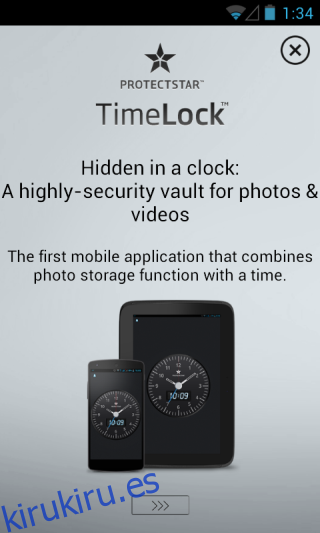
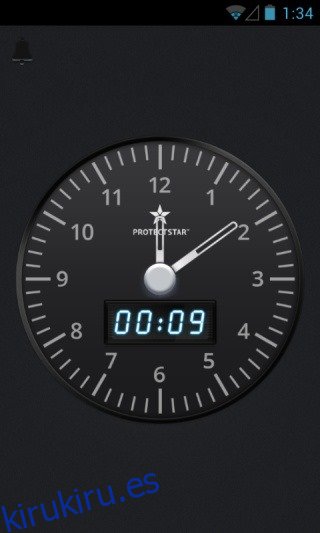
Luego, lo llevarán a la bóveda de medios integrada de la aplicación. TimeLock mantiene sus archivos organizados según las fechas en que se importaron a la aplicación. La bóveda estará vacía al principio, por supuesto; puede tocar el botón más en la parte superior derecha para importar el contenido deseado. Cada archivo agregado a la bóveda se cifra automáticamente.
También puede tocar ‘Cámara’ para capturar inmediatamente una foto y cifrarla usando TimeLock. Una vez que haya terminado de agregar archivos, puede bloquear rápidamente la aplicación agitando su dispositivo o simplemente cerrando la aplicación, después de lo cual deberá ingresar el código de acceso que estableció anteriormente para acceder a los archivos en la bóveda.
El código de acceso se puede cambiar en cualquier momento desde el menú Configuración de la aplicación.
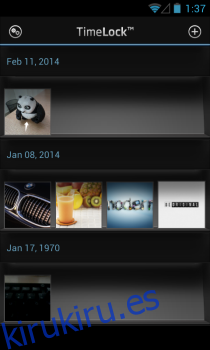
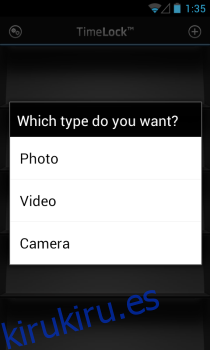
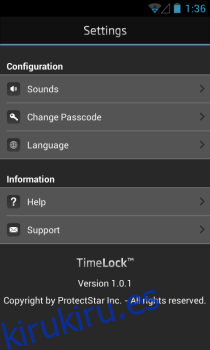
TimeLock está disponible de forma gratuita en Google Play Store. Puede descargarlo en su dispositivo desde el enlace que se proporciona a continuación.
Instalar TimeLock desde Play Store